Cara Mengambil Screenshot di HP Samsung Semua Tipe
Cara Screenshot di HP Samsung - Banyak hal yang dapat dilakukan pada sebuah perangkat HP sekarang ini seperti untuk bermain game, mengedit foto, ataupun mengoperasikan berbagai macam aplikasi. Berbeda dengan HP jaman dulu yang hanya dapat digunakan untuk menelphone ataupun mengirim SMS. HP jaman sekarang atau sering disebut ponsel pintar (smartphone) dapat melakukan hal apa saja, bahkan sebuah transaksi yang biasanya dilakukan secara langsung dapat dilakukan hanya dengan menggunakan bantuan smartphone.
Keistimewaan smartphone yang paling mendasar terletak pada kamera yang dapat mengabadikan objek ataupun merekam video. Tapi tahukah Anda bahwa smartphone tidak cuman bisa menghasilkan gambar dari fitur kameranya saja, melainkan juga bisa dari layarnya. Istilah yang biasa digunakan adalah Screenshot. Screenshot adalah Suatu proses mengambil gambar dari sebuah layar perangkat, baik perangkat smartphone, tablet ataupun komputer. Biasanya screenshot dilakukan agar dapat mengabadikan gambar langsung dari layar, karena jika menggunakan kamera tidak terlalu jelas atau buram.
Nah, oleh karena itu kenapa fitur screenshot pasti selalu ada baik pada smartphone, tablet ataupun komputer. Melakukan screenshot pada komputer atau laptop bisa dilakukan dengan menekan tombol screenshot di keyboard, tapi jika di smartphone ataupun tablet bisa menggunakan fitur dari smartphone yang bersangkutan. Jika Anda pengguna smartphone Samsung mungkin sedikit kesulitan dalam melakukan screenshot, karena tidak seperti smartphone lain yang fitur screenshotnya langsung ada pada menu bar.
Untuk screenshot di smartphone samsung tidak lewat menu bar atau lewat menu di dalam Hp Samsung, melainkan lewat fitur luar HP. Jika penasaran bagaimana cara screenshot atau mengambil gambar di HP Samsung bisa langsung dilihat dibawah ini.
2. Kemudian tekan Tombol Power + Tombol Home di HP Samsung secara bersamaan.
3. Secara otomatis gambar akan langsung terambil atau terscreenshot.
4. Untuk melihat hasilnya bisa buka menu Galeri atau folder DCIM - screenshots di memory internal.
5. Selesai.
Cara tersebut memang adalah cara screenshot layar HP Samsung di semua tipe dan cara ini merupakan ciri khas HP Samsung. Demikian artikel yang dapat saya bagikan dan semoga bermanfaat.
Keistimewaan smartphone yang paling mendasar terletak pada kamera yang dapat mengabadikan objek ataupun merekam video. Tapi tahukah Anda bahwa smartphone tidak cuman bisa menghasilkan gambar dari fitur kameranya saja, melainkan juga bisa dari layarnya. Istilah yang biasa digunakan adalah Screenshot. Screenshot adalah Suatu proses mengambil gambar dari sebuah layar perangkat, baik perangkat smartphone, tablet ataupun komputer. Biasanya screenshot dilakukan agar dapat mengabadikan gambar langsung dari layar, karena jika menggunakan kamera tidak terlalu jelas atau buram.
Nah, oleh karena itu kenapa fitur screenshot pasti selalu ada baik pada smartphone, tablet ataupun komputer. Melakukan screenshot pada komputer atau laptop bisa dilakukan dengan menekan tombol screenshot di keyboard, tapi jika di smartphone ataupun tablet bisa menggunakan fitur dari smartphone yang bersangkutan. Jika Anda pengguna smartphone Samsung mungkin sedikit kesulitan dalam melakukan screenshot, karena tidak seperti smartphone lain yang fitur screenshotnya langsung ada pada menu bar.
Untuk screenshot di smartphone samsung tidak lewat menu bar atau lewat menu di dalam Hp Samsung, melainkan lewat fitur luar HP. Jika penasaran bagaimana cara screenshot atau mengambil gambar di HP Samsung bisa langsung dilihat dibawah ini.
Cara Mengambil Screenshot di HP Samsung
1. Pertama buka apa saja yang ingin di screenshot.2. Kemudian tekan Tombol Power + Tombol Home di HP Samsung secara bersamaan.
3. Secara otomatis gambar akan langsung terambil atau terscreenshot.
4. Untuk melihat hasilnya bisa buka menu Galeri atau folder DCIM - screenshots di memory internal.
5. Selesai.
Cara tersebut memang adalah cara screenshot layar HP Samsung di semua tipe dan cara ini merupakan ciri khas HP Samsung. Demikian artikel yang dapat saya bagikan dan semoga bermanfaat.

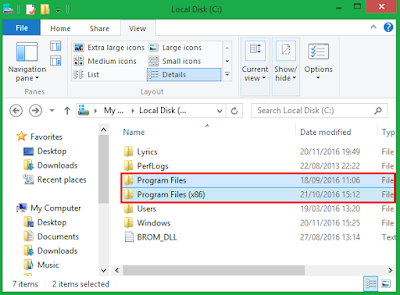
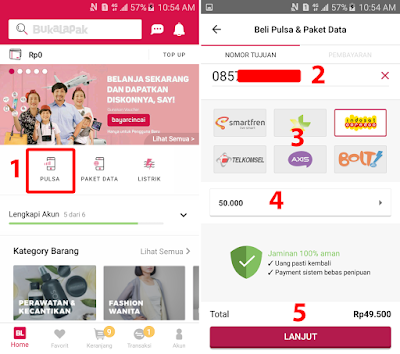
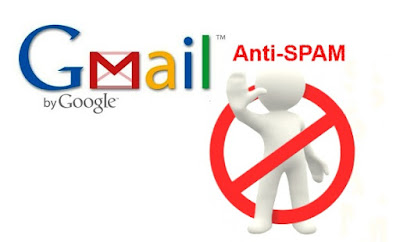
Komentar
Posting Komentar